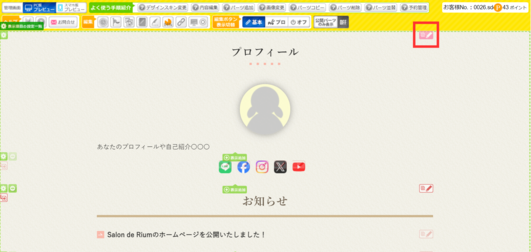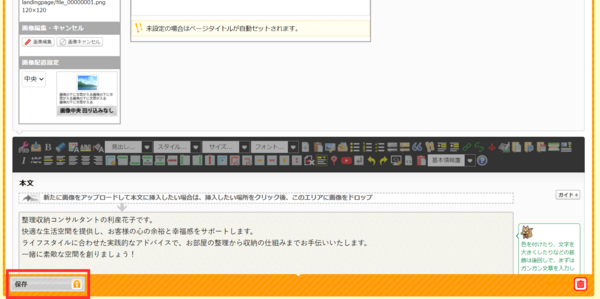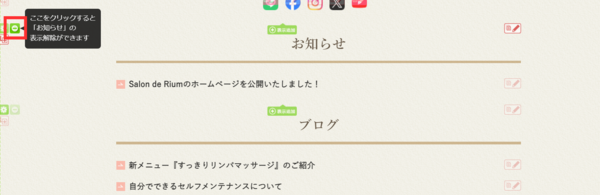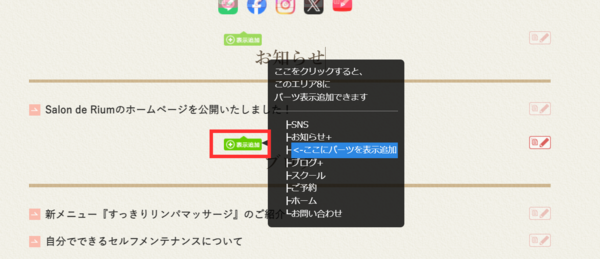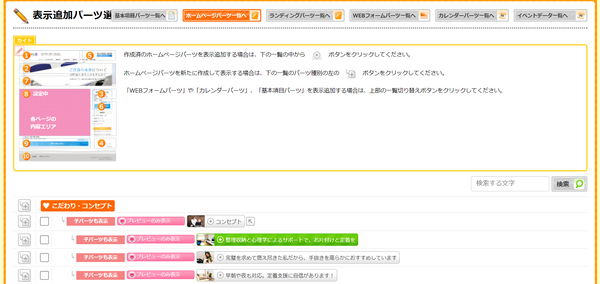営業時間:平日 9:00〜18:00(土日祝休)
- ホーム
- マニュアル
- ホームページ
- ホームページ管理詳細
- プロフィールページ(SNSまとめページ)を作成する
- プロフィールページを編集する
関連エントリー
-
 プロフィールページのお手本をセットアップする
リウムスマイル!管理画面の上部オレンジ色タブ[ホームページ]-[ランディングページパーツ一覧]の順
プロフィールページのお手本をセットアップする
リウムスマイル!管理画面の上部オレンジ色タブ[ホームページ]-[ランディングページパーツ一覧]の順
-
 プロフィールページのプレビュー画面を表示する
リウムスマイル!管理画面の上部オレンジ色タブ[ホームページ]-[ランディングページパーツ一覧]の順
プロフィールページのプレビュー画面を表示する
リウムスマイル!管理画面の上部オレンジ色タブ[ホームページ]-[ランディングページパーツ一覧]の順
-
 プロフィールページを公開する
リウムスマイル!管理画面の上部オレンジ色タブ[ホームページ]-[ランディングページパーツ一覧]の順に
プロフィールページを公開する
リウムスマイル!管理画面の上部オレンジ色タブ[ホームページ]-[ランディングページパーツ一覧]の順に
-
 【2025/09/10】わくらくの人間らしいリウムスマイル!活用【女性起業家支援わくらく 三根早苗さん】
りうまーのりうまーによるりうまーのための気づきの恩送 りうまーシェア会わくらくの人間らしいリウムスマ
【2025/09/10】わくらくの人間らしいリウムスマイル!活用【女性起業家支援わくらく 三根早苗さん】
りうまーのりうまーによるりうまーのための気づきの恩送 りうまーシェア会わくらくの人間らしいリウムスマ
-
 ライター情報を一括で設定する方法
複数のブログに同じライター情報をまとめて設定したい場合は、一覧画面から一括で設定できます。個別に編集
ライター情報を一括で設定する方法
複数のブログに同じライター情報をまとめて設定したい場合は、一覧画面から一括で設定できます。個別に編集
-
 フッターを一括で設定する方法
複数のパーツに同じフッターをまとめて設定したい場合は、一覧画面から一括で設定できます。個別に編集する
フッターを一括で設定する方法
複数のパーツに同じフッターをまとめて設定したい場合は、一覧画面から一括で設定できます。個別に編集する